
iPhoneが突然ロックされてしまった



iPhoneをなくしてしまった…
「アクティベーションロック」という機能をご存じですか?
iPhoneやiPadのセキュリティ機能の一つですが、突然ロックがかかり、iPhoneを利用できなくなってしまう場合があります。
この記事では、「アクティベーションロックとは」、「アクティベーションロック」がかかる原因や解除方法、注意事項について解説します。
アクティベーションロックとは?
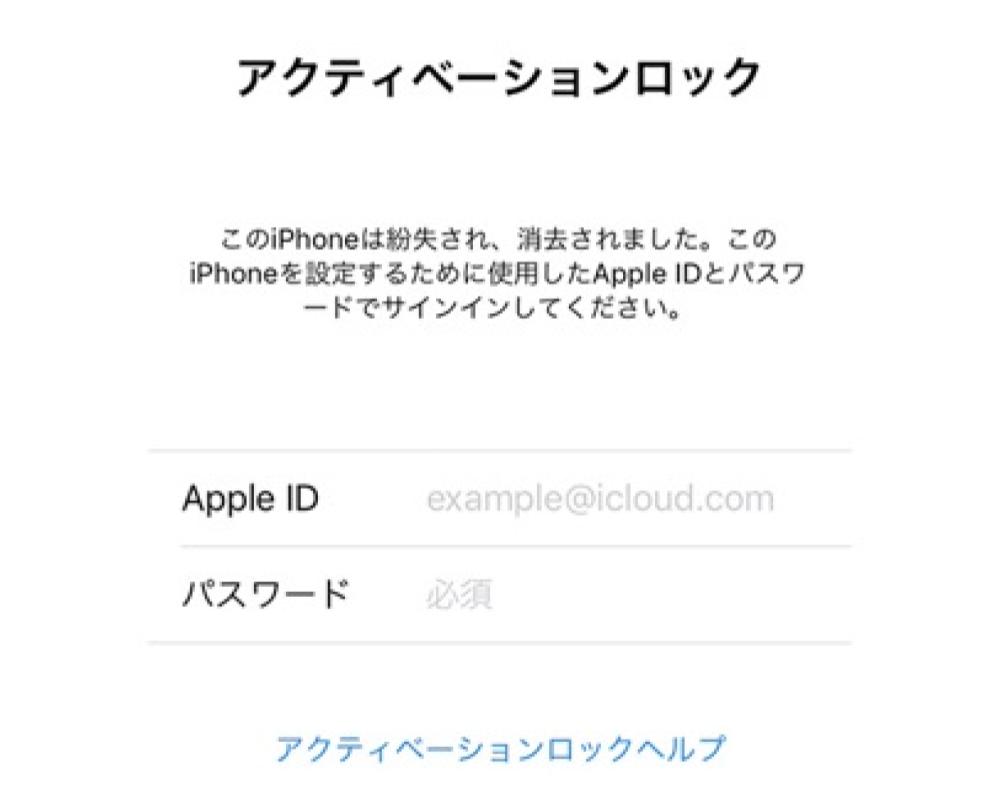
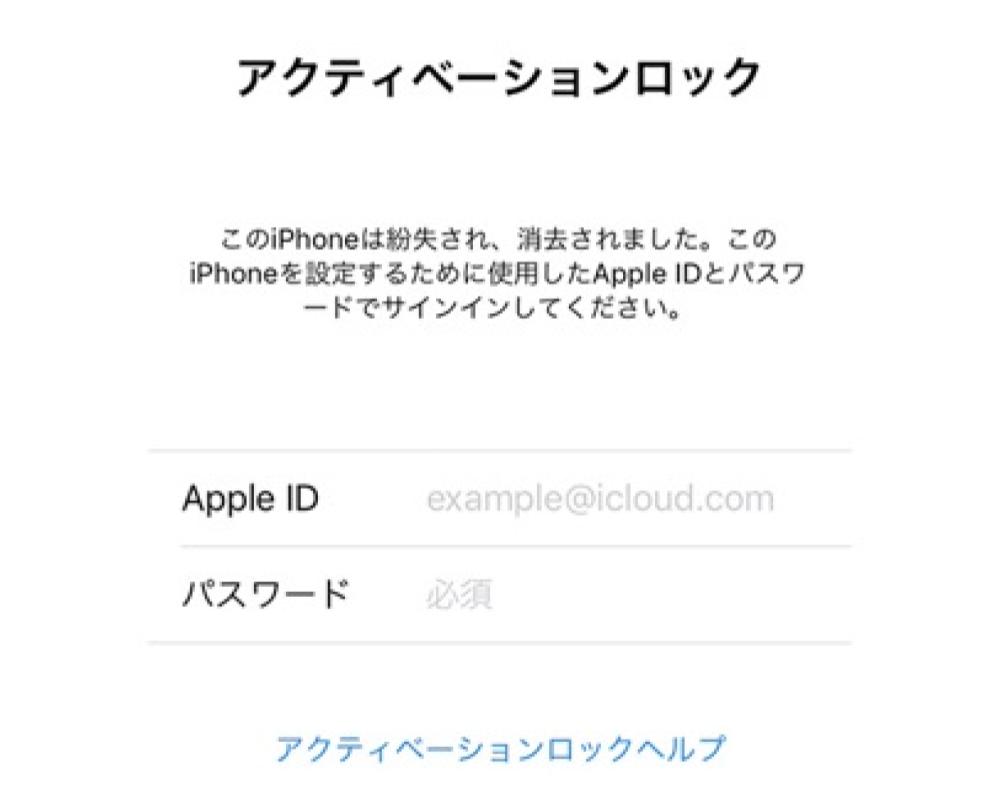
「アクティベーションロック」とは、iOSに搭載された「セキュリティ機能」の一つです。
iPhoneやiPadを紛失してしまったり、盗まれてしまった場合でも、第三者に端末を使われないようにする機能です。
例えば、iPhoneが盗まれてしまった場合、強制的にiPhoneを初期化した場合でも、所有者がApple IDとパスワードを入力しない限り、そのiPhoneを利用することができなくなります。
「アクティベーションロック」がかかる要因
「アクティベーションロック」がかかる要因は、以下の通りです。
- 「iPhoneを探す」機能をONにしたまま初期化
- 別端末で使用しているApple IDを間違って使用した場合
- iCloudからサインアウトせずにOSのアップデートを実施
- アクティベーションロック未解除の中古品を購入した
- iPhoneをなくして「探す」機能を使ってロックをかけた
- 原因不明
残念ながら、なぜロックがかかったのかがわからない場合もあります。
「Apple ID」と「パスワード」さえ分かっていれば、特に面倒な機能ではありませんので、必ずIDとパスワードは控えておきましょう。
「アクティベーションロック」機能をオンにする方法
「アクティベーションロック」はiPhoneやiPadを守るための機能です。
「Apple ID」と「パスワード」さえ忘れなければ、とても便利で安心な機能です。
「アクティベーションロック」機能は、「iPhoneを探す」機能と連動していますので、iCloudを有効にすると同時にオンになります。
iCloudを有効にする
- 「設定」を開く
- 「iPhoneにサインイン」をタップ
- 「Apple ID」と「パスワード」を入力
「探す」機能のON/OFF|確認方法
- 「設定」を開く
- 画面上部にある名前をタップ
※iCloudにサインインしている前提です - 「探す」をタップ
- 「iPhoneを探す」をONもしくはOFFにする
- オフにした場合、iPhone紛失時にどこにあるかを探すことができなくなります。
- iPhoneを下取り・売却時には「探す」機能をオフにする必要があります。
「アクティベーションロック」の解除方法


アクティベーションロックを解除するためには、「Apple ID」と「パスワード」が必要です。
「Apple ID」と「パスワード」がわからない場合は、解除する方法がありませんので、必ず「Apple ID」と「パスワード」は使用中のスマホ以外に控えておきましょう。
パスワードがわからない場合は、まずはパスワードを再設定する必要があります。
Apple IDとパスワードがわかならない場合は、下記記事にて確認方法を解説しています。


Apple IDで「2ファクタ認証」をしている場合は、iPhoneやiPadで設定している「パスコード」でもパスワードと同じく解除することが可能です。
解除するためには、主に以下の5つの方法があります。
Apple IDとパスワードを入力して解除
「アクティベーションロック」画面で「Apple ID」と「パスワード」を入力
【2ファクタ認証済】パスコードで解除
- 「アクティベーションロック」画面で「パスコードを解除」を選択
- 「デバイスのパスコードを使用」をタップ
- 「パスコード」を入力
端末の所有者が近くにいない場合
- 「iCloud.com」の「iPhoneを探す」にアクセス
- 「Apple ID」と「パスワード」を入力してサインイン
- 「すべてのデバイス」を押す
- アクティベーションロックを解除したいiPhone(iPad)を選択
- 「消去」を押す
- 「アカウントから削除」を押す
- iPhone(iPad)を再起動する
Apple IDのパスワードを再設定する
- Appleサイトにアクセス
- Apple IDを入力
- 「電話番号」を入力
※下2桁のみ表示されます - iCloudにサインインしているデバイスの通知を確認し「許可」をタップ
- 画面上の手順に従ってパスワードをリセット
Appleサポートセンターへ連絡する
パスワードもわからず、2ファクタ認証を設定していない場合、サポートセンターへ連絡する必要があります。
| 電話番号 (個人の場合) | 0120-993-993 フリーダイヤル |
| 営業時間 | 月~金/祝日|9:00~21:00 土日|9:00~18:00 |
万が一、意図せずにアクティベーションロックがかかってしまった場合は、上記の方法で解除をしてください。
2ファクタ認証もされておらず、パスワードを忘れ、パスワードの再設定もできない場合は、残念ながらそのiPhoneは今後利用することができません。
最低限、利用できなくなるリスクを避けるためにも、下記の注意事項について予め確認しておきましょう。
注意事項


一番困るのは、原因がわからず突然アクティベーションロックがかかってしまった場合です。
事前に以下の対応をしておくことで、「解除できずに使用できない」というトラブルを避けることができます。
事前に確認しておくべきこと
「Apple ID」と「パスワード」は使用中のiPhone以外に控えておく
「Apple ID」と「パスワード」を作成した当初は、ずっと覚えていられると思って作成するかもしれません。
しかしながら、スマホの普及に伴い、数々のIDとパスワードが必要なサービスが増え、複数個設定していくうちに、どれがどのパスワードかわからなくなってしまう可能性があります。
実際、店舗でも「パスワードがわからない」という方がよくいらっしゃいます。
パスワードは、個人の情報を守るためのセキュリティなので、ご自身にしかわからないようになっています。
残念ながら、このパスワードについては、店舗でもサポートができません。
「再設定する」もしくは「思い出す」まで、お手続きも時間がかかってしまうものです。
ですから、ご利用中のスマホ以外にも保管しておくようにしましょう!
Apple IDはキャリアメールではなくフリーメールアドレスを使う
パスワードがわからなくなってしまった場合、「パスワードのリセット」が必要ですが、その際には設定されたメールアドレスや電話番号に通知が届きます。
例えば、スマホ自体をなくしてしまった場合、キャリアメールは他の端末からログインすることはできませんので、パスワードがわからない場合、利用していたApple ID自体を利用することができなくなってしまいます。
また、現在利用中の通信会社から他社へ移る場合、メールアドレスを利用し続けるためには毎月余計にお金がかかりますが、フリーメールアドレスであれば、契約中の通信会社関係なく、複数の端末でログインして利用可能ですので、機種変更する際も設定がとても楽にできます。
| Googleアカウント | ~@gmail.com |
| iCloudメール | ~@icloud.com |
| Yahoo!メール | ~@yahoo.co.jp |
「2ファクタ認証」設定をしておく
「2ファクタ認証」を設定しておくと、万が一Apple IDのパスワードを忘れてしまっていた場合、端末に設定した「パスコード」でも、パスワードと同じように認証することができるようになります。
複数電話番号がある場合は、複数登録しておくと安心です。
- 認証をONにする
-
- 「設定」を開く
- 上部の名前をタップ
- 「パスワードとセキュリティ」をタップ
- 「2ファクタ認証」をONにする
- 「信頼できる電話番号」を複数登録する
-
- 「設定」を開く
- 上部の名前をタップ
- 「パスワードとセキュリティ」をタップ
- 「2ファクタ認証」下にある「信頼できる電話番号」の右の「編集」をタップ
- 「信頼できる電話番号を追加」をタップ
- 「パスコード」を入力
- 追加する「電話番号」を入力
- SMSで受け取った認証番号を入力
「アカウントの復旧」で復旧用の連絡先を追加しておく
iPhoneにはアカウントの復旧時等に、通知をSMSで送れるよう復旧用の連絡先が登録されます。
現在利用中のスマホの電話番号以外も登録しておくことで、万が一スマホが使えなくなってしまった場合も、別のスマホ(SMSか通話ができる番号)で確認することができます。
- 「設定」を開く
- 上部にある自分の名前をタップ
- 「パスワードとセキュリティ」をタップ
- 「アカウントの復旧」をタップ
- 「復旧用の連絡先を追加」をタップ
- 確認事項を読み「復旧用の連絡先を追加」をタップ
複数のデバイスで「iCloud」にサインインしておく
パソコンやiPad、他のiPhoneなど、複数のデバイス(端末)でiCloudにサインインしておくと、万が一パスワードを忘れてしまった場合でも、再設定方法の通知を送信することができます。
中古品を購入する場合
「アクティベーションロック解除済み」であることを確認する事
「中古や新古のiPhoneが特価で売っていた!!」と状態を確認せずに購入してしまうと、実はアクティベーションロックがかかっており、利用できない可能性もあります。
悪質な場合は「いかなる場合でもキャンセル不可」の場合もあります。ネットで購入する場合は特に要注意です!
上記でも解説したように「アクティベーションロック」は、利用者本人以外が解除できる方法は一切ありません。
必ず「アクティベーションロック解除済み」であるものを購入してください。
端末を売却/下取りに出す場合
「iPhoneを探す」をオフにしてから初期化する
初期化をしてしまったあとでは、「iPhoneを探す」機能をオフにすることができません。
また、オフにするのを忘れて初期化してしまった場合、端末を売却・下取りに出すことができません。
- 再度ログインしなおし、「探す」機能をオフにしてから、再度初期化をする必要があります。
新しい端末を購入して、古い機種を下取りに出したり売却する場合は、必ず先に「探す」機能をオフにしてから初期化しましょう。
この記事では、iPhoneやiPadの「アクティベーションロック」について解説しました。
「Apple ID」「パスワード」を適切に管理して、いつでも対応できるようにしておきましょう!
フォンシェルジュ提携店舗のTOP1や各専門ショップでは、ご契約時の操作のご案内や設定サポートも承っております。
お近くの店舗までご相談くださいませ。
フォンシェルジュ公式LINEアカウントの登録が便利でおトク
LINEをお友だち登録すると…
- スマホの無料料金診断ができる
- お近くの店舗を探してすぐに来店予約ができる
- オンラインで機種予約ができる
- スマホなどの機種に関する情報やお役立ち情報を配信
- 期間限定クーポンを配信
- 契約・お手続き時の必要な書類や準備する事が確認できる
フォンシェルジュでは、今後もスマホを便利に利用するための情報を配信してまいります。
















コメント